电脑版网易云音乐设置仅接收已关注的私信的方法
时间:2022-09-02 15:16:44作者:极光下载站人气:7
在使用电脑版网易云音乐的时候很多小伙伴都是使用自己的手机网易云音乐直接扫码登录的,这样十分的方便,在电脑上也登录了之后,我们的信息也会进行同步,有的小伙伴不喜欢被不认识的陌生人发私信打扰,这个时候我们就可以打开网易云音乐中的设置图标,进入设置页面点击消息与隐私设置,然后在播放设置页面中将接收私信提醒的设置改为“我所关注的人”即可。有的小伙伴可能不清楚具体的操作方法,接下来小编就来和大家分享一下电脑版网易云音乐设置记忆播放进度的方法。
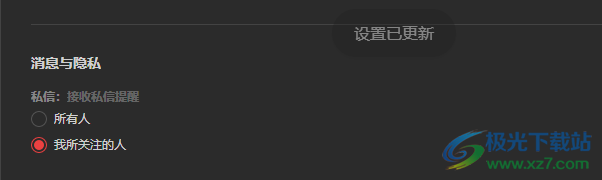
方法步骤
1、第一步,我们首先打开电脑上的网易云音乐,然后在页面右上角找到设置图标

2、第二步,我们打开设置图标之后在页面中找到并点击打开“消息与隐私”选项

3、第三步,我们打开消息与隐私设置之后,在页面中找到“消息与隐私”选项,当前的选择是“所有人”
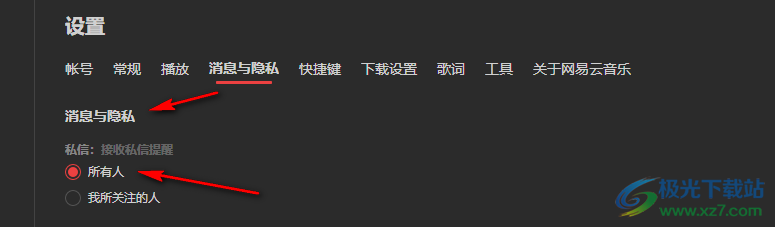
4、第四步,我们将原本的“所有人”选项改为下方“我关注的人”选项即可
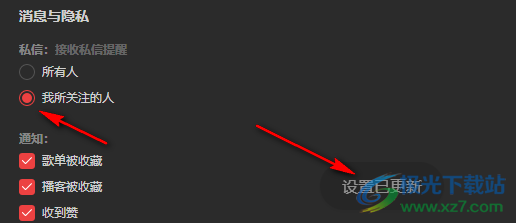
以上就是小编整理总结出的关于电脑版网易云音乐设置仅接收已关注的私信的方法,我们进入网易云音乐页面,然后点击设置图标,接着在设置页面中点击“消息与隐私”选项并在页面中将“接收私信提醒”的“所有人”改为“我所关注的人”即可,感兴趣的小伙伴快去试试吧。
标签网易云音乐仅接收已关注的私信,网易云音乐
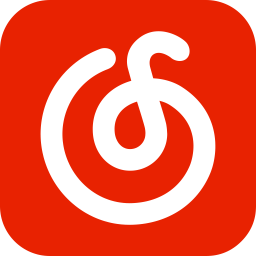

网友评论